WPS2019 第八课 计算机操作员实操题之排版操作
1、1. 双击打开桌面上的WPS Office软件。

2、2. 打开之前保存的文档,设置纸张为A4纸,一般默认是A4纸,或单击页面布局菜单纸张大小中选择。
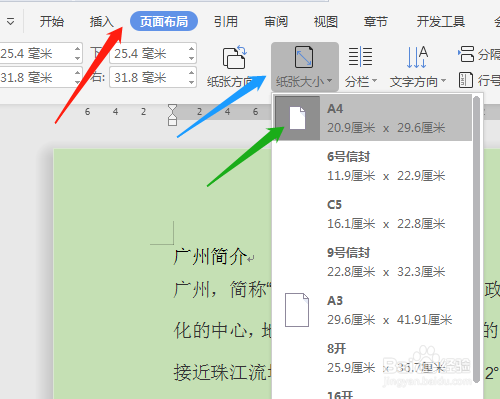
3、3. 页边距设置,单击页面布局菜单→页边距→自定义页边距。

4、4. 弹出的对话框中设置页边距上下左右和装订线位置的设置。
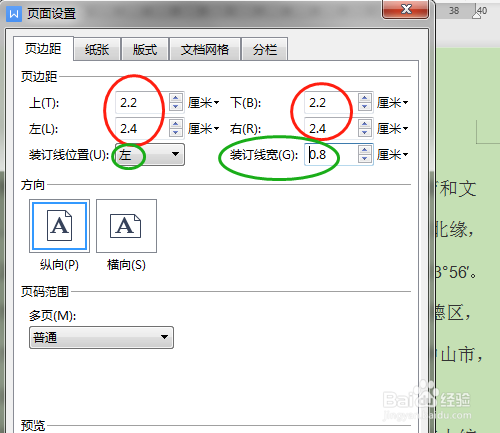
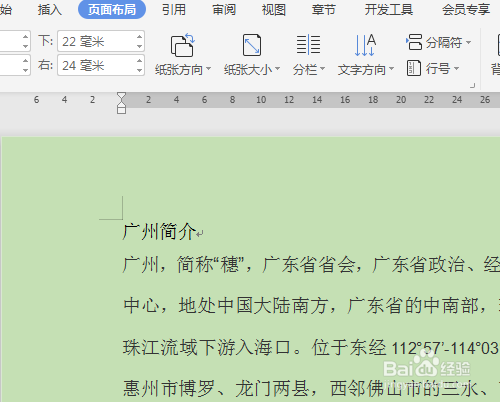
5、5. 标题设置,选定标题文字,弹出的工具栏中进行设置,选大小、加粗。

6、6. 单击对齐图标选居中对齐。选定标题文字,段落标记不用选。
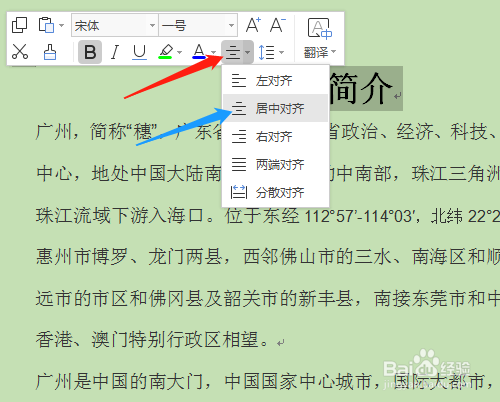

7、7. 单击开始菜单→底纹颜色选蓝色。
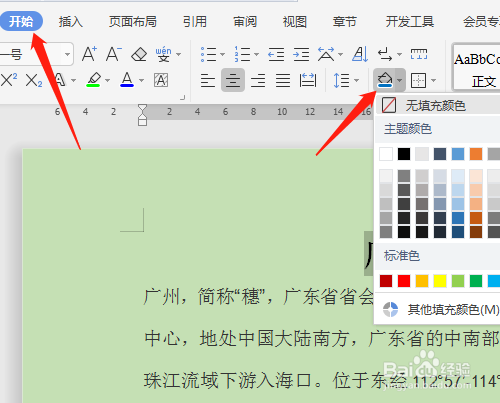

8、8. 单击字体颜色图标选白色,标题变成蓝底白字效果。或选定标题和段落标记,选底纹颜色时是整行有底色的效果。
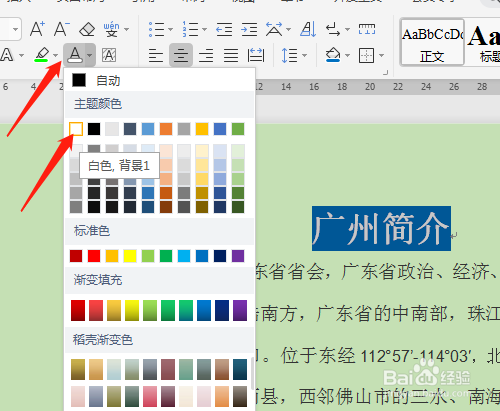
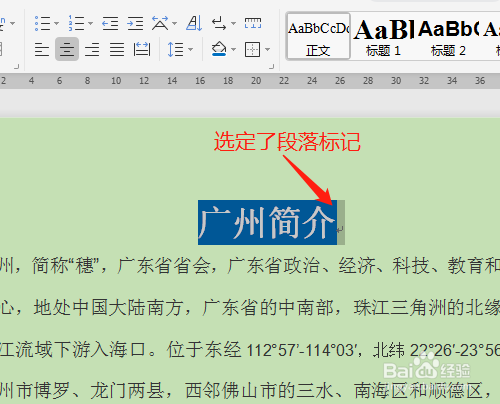
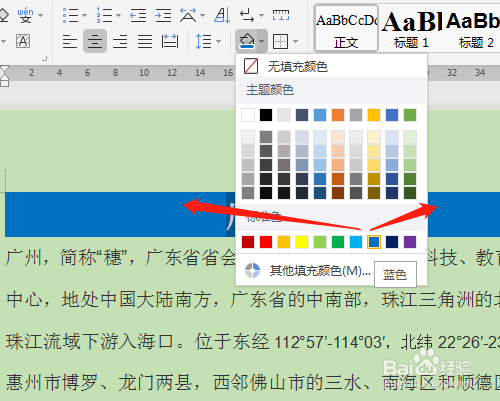
声明:本网站引用、摘录或转载内容仅供网站访问者交流或参考,不代表本站立场,如存在版权或非法内容,请联系站长删除,联系邮箱:site.kefu@qq.com。
阅读量:129
阅读量:21
阅读量:181
阅读量:78
阅读量:161